Page 1
Windows XP possède un outil très intéressant qui peut vous sauver la mise en cas de problème, il s'agit de l'outil de restauration du système.
Définition de Microsoft : cette fonction permet de remettre votre
ordinateur dans un état de travail précédent correct, d'annuler les
modifications néfastes et de restaurer les performances et les
paramètres de votre ordinateur.
Cet utilitaire est disponible en cliquant sur "Démarrer",
"Tous les programmes", "Accessoires", "Outils
système" et "Restauration du système".
À l'instar de la commande « Annuler » d'un traitement de
texte, la Restauration système surveille et enregistre automatiquement
toutes les modifications système importantes apportées à
votre ordinateur. Avec ces informations en main, il est facile de revenir en
arrière dès que vous détectez un problème à
la suite d'une modification d'un paramètre système. La Restauration
système vous permet de rétablir une configuration antérieure
de votre système.
Pour activez, ou désactivez cet utilitaire, cliquez sur "Démarrer",
"Panneau de configuration", "Système"
puis choisissez l'onglet "Restauration du système".
Ce qu'il faut savoir, c'est que cet utilitaire crée des points de restauration à intervalles réguliers mais aussi dès que vous installez un nouveau programme ou apportez des modifications majeures à votre système (changement de drivers, patch...).
Par défaut, Windows XP est configuré pour effectuer un point de restauration toutes les 24 heures.
L'astuce que nous vous proposons ici consiste tout simplement à pouvoir créer un point de restauration en un clic, simplement en exécutant un programme spécifique.
../..
Page 2
Procédure :1- téléchargez le programme suivant : point_restauration_XP.vbs
2- pour créer un point de restauration à n'importe quel moment, il
suffit de cliquer sur ce programme. Vous verrez alors apparaitre la
fenêtre suivante :
N'ayez pas peur, ce programme est garanti sans virus et sans espions ;-)
3- Une fois exécuté, la fenêtre suivante vous avertira que votre point de restauration a bien été créé :
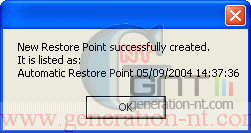
Le nom utilisé pour sauvegarder ce point est "Automatic Restore Point".
4- Pour vérifier qu'il a bien été créé, vous pouvez cliquer sur "Démarrer", "Tous les programmes", "Accessoires", "Outils système" et "Restauration du système".
Dans la fenêtre, cliquez alors sur "Restaurez mon ordinateur à une heure antérieure". Tous les points de restauration que vous avez déjà créé apparaitront, y compris celui que vous venez à l'instant de créer.

Un conseil, n'hésitez pas à faire régulièrement des points de sauvegarde ;)
MISE A JOUR : nous avons procédé à une mise à jour de cette astuce. Cette modification concerne le programme à télécharger qui permet maintenant, une fois que vous l'exécutez, de choisir le nom de son point de restauration :-) Les captures d'écran sont quasi similaires, seule une nouvelle fenêtre vous demande d'indiquer le nom que vous souhaitez donner à votre point de restauration.








